Екипи на Microsoft: Съжаляваме - срещнахме проблем [Отправен]
![Екипи на Microsoft: Съжаляваме - срещнахме проблем [Отправен] Екипи на Microsoft: Съжаляваме - срещнахме проблем [Отправен]](https://blog.webtech360.com/resources3/images10/image-424-1008181952263.jpg)
Ако получите грешката на Microsoft Teams, съжаляваме - срещнахме проблем, актуализирайте приложението и продължете да четете за още решения.
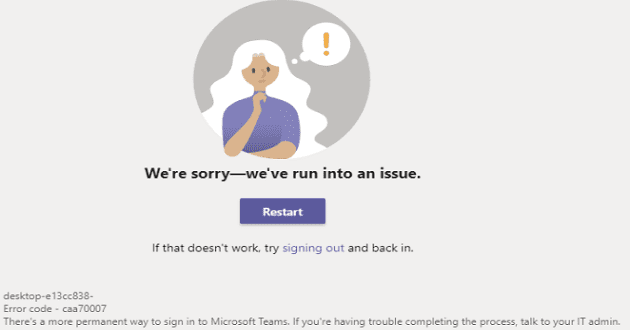
Кодът за грешка caa70007 обикновено се показва, когато потребителите стартират Microsoft Teams. Но това може да възникне и ако процесът на влизане е заседнал и неуспешен. Този проблем обикновено е причинен от неправилни мрежови настройки. Ако търсите решение за отстраняване на този проблем, опитайте корекциите, които изброихме в това ръководство.
Изчистването на кеша е едно възможно решение за коригиране на грешка caa70007. Може би всички тези файлове, съхранявани в папката Cache, ви пречат да стартирате Teams или да влезете в акаунта си.
Щракнете с десния бутон върху иконата на Teams в лентата на задачите, ако се вижда там. Изберете Изход .
След това въведете %appdata%\Microsoft\teams в лентата за търсене на Windows.
Намерете и отворете папките на кеша по-долу. Изтрийте всички файлове, съхранявани в тези папки.
Освен това изчистете кеша на браузъра си, ако сте влезли и в Teams в браузъра си.
Рестартирайте компютъра си. Стартирайте отново Team и проверете дали грешката е изчезнала.
Неизползването на правилните настройки за дата и час за текущото ви местоположение може да предизвика код за грешка caa70007.
Отидете на Настройки → изберете Час и език .
След това щракнете върху Настройки за дата и час .
Включете следните две опции:

Рестартирайте вашата машина и стартирайте отново Teams.
Някои потребители решиха този проблем, като пуснаха своя IP адрес.
Въведете cmd в лентата за търсене на Windows, щракнете с десния бутон върху командния ред и го стартирайте като администратор.
След това въведете следните команди и натиснете Enter след всяка от тях:

Стартирайте отново Teams и повторете действието, което е задействало грешка caa70007.
От друга страна, други потребители решиха проблема, като деактивираха опцията за отмяна на сертификат на сървър.
Въведете 'internet options' в лентата за търсене на Windows и отворете Internet Options .
След това щракнете върху раздела Разширени и превъртете надолу до Защита .
Премахнете отметката от опцията, наречена Проверка за анулиране на сертификат за сървър .
Рестартирайте компютъра си и стартирайте отново Teams.
Освен това други потребители коригираха грешка CAA70007, като активираха всички опции за TLS. Те са достъпни в Интернет опции → Разширени → Защита . Просто поставете отметка във всички TLS квадратчета и рестартирайте Teams.

Друго решение за коригиране на код за грешка CAA70007 е да стартирате инструмента за отстраняване на неизправности в съвместимостта.
Щракнете с десния бутон върху иконата на Microsoft Teams и изберете Properties .
След това отидете на Съвместимост → Стартиране на инструмента за отстраняване на неизправности при съвместимост .
Изберете Изпробвайте препоръчаните настройки .
Като алтернатива можете също да превключите в режим на съвместимост за Windows 8 .
Някои потребители предположиха, че преименуването на папката Crypto може да изглади тази грешка. Очевидно екипите понякога може да не успеят да използват кеширания маркер.
Въведете следния път в лентата за търсене на Windows и натиснете Enter:
След това щракнете с десния бутон върху папката CryptnetUrlCache и я преименувайте на CryptnetUrlCache_Old.
Стартирайте отново Teams. Приложението ще генерира нова папка с нов токен.
Ако потребителският профил е повреден или текущите настройки не са настроени правилно, опитайте да възстановите профила. Най-бързото решение е просто да изтриете проблемния профил и да създадете нов.
Ако получите грешката на Microsoft Teams, съжаляваме - срещнахме проблем, актуализирайте приложението и продължете да четете за още решения.
В случай, че търсите уеб камера, която да използвате на вашия компютър, можете да използвате Xbox Kinect като уеб камера на Windows 10. След като направите своя Kinect уеб камера на Windows
Снимката на дисплея или снимката на потребителския профил на всеки акаунт – социални медии или друг – е решаващ идентификатор. Позволява на нашите колеги и приятели да изразят лицето ни на имената ни, да изградят чувство на доверие...
За да цитирате съобщение в Microsoft Teams, изберете и копирайте съобщението, на което искате да отговорите. След това щракнете върху иконата Формат и изберете Цитат.
В това ръководство ще ви покажем как да коригирате проблема с Microsoft Teams, при който не можете да видите екрана, който се споделя от някой друг.
Разделът Microsoft Teams Wiki е интелигентен текстов редактор, който позволява на множество потребители да работят върху различни раздели на един и същ документ.
Кодът за грешка c02901df показва, че настолното приложение на Microsoft Teams се е сблъскало с проблем и се е сринало. Тази грешка възниква на компютри с Windows 10.
Въпреки че винаги можете да надстроите от Teams Free до Teams for Business, имайте предвид, че процесът е необратим.
За да намерите скрити чатове на Microsoft Teams, потърсете името на участник в чата, изберете това име и старият чат ще бъде видим отново.
Някои уебсайтове не поддържат вграждане на URL в други програми или уебсайтове. Ето защо не можете да ги отворите в настолното приложение на Teams.
Ако не можете да насрочите среща на Teams в Outlook, уверете се, че имейл акаунтът, свързан с Teams, е добавен към Outlook.
За да намалите риска от възникване на различни проблеми с Bluetooth в Teams, използвайте Bluetooth слушалки, които са съвместими с приложението.
Много потребители се оплакват, че Trello не е наличен в Microsoft Teams. Това ръководство ви предоставя серия от потенциални поправки.
Зает при зает е удобна функция на Microsoft Teams, която конфигурира как Teams обработва входящи повиквания, ако обажданият вече е ангажиран с разговор.
Безплатната версия на Microsoft Teams в момента може да бъде домакин на до 300 участници в среща. Участниците могат да чатят и да се обаждат.
След дълго очакване, Microsoft Teams вече ви позволява да гледате видео потоци от всички в срещата едновременно. Е, в повечето случаи ще бъде
Microsoft Teams понастоящем не поддържа прехвърляне на вашите срещи и обаждания към вашия телевизор. Но можете да използвате приложение за дублиране на екрана.
Потребителите на Teams могат да деактивират коментарите за конкретни публикации в общия канал. Това право е запазено само за собственици на канали и модератори.
Кодът за грешка на Microsoft Teams caad0009 показва, че услугата не може да потвърди вашите идентификационни данни или устройството ви не е разпознато.
Ако изгледът Голяма галерия не работи в Teams, проверете дали сте закрепили нечия емисия и я освободете. След това актуализирайте приложението.
Разрешете грешка на Apple iTunes, която казва, че файлът iTunes Library.itl е заключен, на заключен диск или нямате разрешение за запис за този файл.
Не можете да разберете как да повторите песен или плейлист в Apple iTunes? И ние не можахме в началото. Ето някои подробни инструкции как се прави.
Как да създадете модерно изглеждащи снимки чрез добавяне на заоблени ъгли в Paint.NET
Използвахте ли Delete for me в WhatsApp, за да изтриете съобщения от всички? Няма проблем! Прочетете това, за да научите да отмените Изтриване за мен в WhatsApp.
Как да изключите досадните известия на AVG, които се появяват в долния десен ъгъл на екрана.
Когато решите, че сте приключили с акаунта си в Instagram и искате да се отървете от него. Ето ръководство, което ще ви помогне да изтриете акаунта си в Instagram временно или за постоянно.
Научете стъпка по стъпка как да изключите връзките, върху които може да се кликва, в Notepad++ с този лесен и бърз урок.
Отървете се от показване на предаване в Up Next на Apple TV+, за да запазите любимите си предавания в тайна от другите. Ето стъпките.
Открийте колко лесно е да промените профилната снимка за вашия акаунт в Disney+ на вашия компютър и устройство с Android.
Търсите алтернативи на Microsoft Teams за лесна комуникация? Намерете най-добрите алтернативи на Microsoft Teams за вас през 2023 г.























